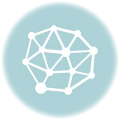■AlmaLinux 9_自ローカルネットワーク内でThunderbirdメール送受信確認
2023/8/15
(Windows 10 Version 22H2)
(AlmaLinux-9.2-x86_64-minimal.iso)
(Thunderbird 102.14.0)
・Thunderbirdを起動
・ツール→アカウント設定
・左下のアカウント操作→メールアカウントを追加
・あなたのお名前(任意の文字列)に名前を記入
※例)テストアカウント
・メールアドレスを入力(testuser)
※例)testuser
・パスワードを入力
・手動設定をクリック
・受信サーバーのプロトコルからPOP3を選択
・受信サーバーのホスト名にサーバーのIPアドレスを入力
※例)192.168.0.30
・受信サーバーのポート番号を110
・送信サーバーのホスト名にサーバーのIPアドレスを入力
※例)192.168.0.30
・送信サーバーのポート番号を25
・ユーザー名を入力(testuser)
※例)testuser
・再テストボタンをクリック
・完了をクリック
・「警告!」で「接続する上での危険性を理解しました」にチェックを入れ「確認」
・完了をクリック
・左のフォルダーに追加したメールアカウントを選択
・左上の受信ボタンをクリック
・上の作成をクリック
・宛先に自サーバーのメールアドレスを記入
※例)testuser@192.168.0.30
・件名を記入
※例)Test
・本文を記入
※例)This Is Test.
・左上の送信ボタンをクリック
・「セキュリティ例外を承認」ボタンをクリック